Kako namestiti posodobitve Microsoft Edge Insider

Glede na vse novice Edge Insider je verjetno najbolje, da imate nameščeno najnovejšo posodobitev. Če želite posodobiti na najnovejšo različico Edge Insider, ali
Če želite prijaviti nevarno spletno mesto v Microsoft Edge Insider:
Obiščite spletno mesto, za katerega menite, da ni varno.
Kliknite ikono menija ("...") v zgornjem desnem kotu vmesnika Edge.
Izberite »Pomoč in povratne informacije« > »Prijavi nevarno spletno mesto«.
Izpolnite obrazec, da dokončate oddajo.
Ta tedenska posodobitev Edge Insider je dodala možnost prijave nevarnega spletnega mesta, ne da bi zapustili brskalnik. To je nov element menija, ki vam olajša pomoč drugim, če na spletu naletite na zlonamerno vsebino.
Najprej morate biti na spletnem mestu, ki ga želite prijaviti – Edge vnaprej izpolni URL v obrazcu in trenutno ga ni mogoče spremeniti. Odprite nov zavihek na spletnem mestu in nato kliknite ikono menija (»…«) v zgornjem desnem kotu vmesnika Edge. Premaknite miškin kazalec nad podmeni »Pomoč in povratne informacije« in kliknite element »Prijavi nevarno spletno mesto«.
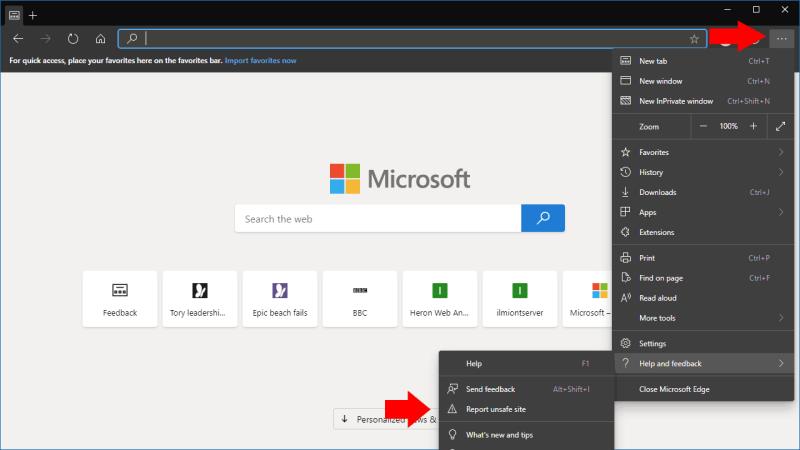
Microsoftov obrazec za poročilo o spletnem mestu se bo odprl in samodejno zaznal URL spletnega mesta. Kliknite izbirni gumb »Mislim, da je to nevarno spletno mesto«, da potrdite svojo oddajo. Uporabite spustni meni za jezik, da označite primarni jezik na spletnem mestu.
Na koncu izpolnite captcha in pritisnite "Pošlji", da vložite svoje poročilo.
Celoten postopek naj traja le nekaj sekund. Vaše poročilo bo vneseno v Microsoftov filter SmartScreen , ki ga uporabljajo izdelki, vključno z Edge in Windows 10, za prepoznavanje in blokiranje zlonamernih spletnih mest. Ko je vaša oddaja preverjena, bodo bodoči obiskovalci spletnega mesta morda videli obvestilo SmartScreen, ki opozarja, da bi lahko bilo nevarno.
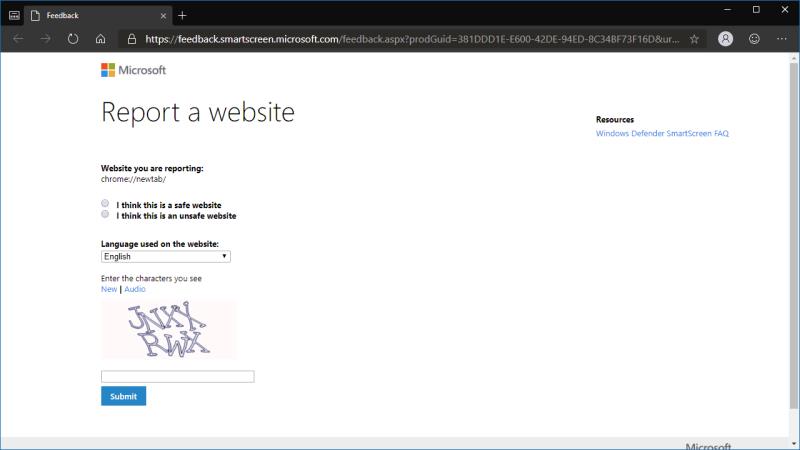
Omeniti velja tudi, da lahko z istim obrazcem prijavite lažno pozitivne rezultate. Čeprav je element menija v programu Edge označen kot »Prijavi nevarno spletno mesto«, lahko na obrazcu za poročanje izberete izbirni gumb »Mislim, da je to varno spletno mesto«, da obvestite Microsoft, da morda lažno blokira spletno mesto. Na splošno to storite le, če imate močan razlog za domnevo, da je bilo spletno mesto napačno označeno kot zlonamerno.
Posamezno poročilo ne bo nujno neposredno vplivalo na filtriranje SmartScreena . Namesto tega vsako poročilo namiguje Microsoftu, da bi lahko prišlo do težave s spletnim mestom. Kombinacija dejavnikov, vključno z ročnim pregledom in samodejno analizo, ki jo poganja umetna inteligenca, se uporablja poleg uporabniških poročil, ko se odloča, ali je treba spletno mesto blokirati.
Glede na vse novice Edge Insider je verjetno najbolje, da imate nameščeno najnovejšo posodobitev. Če želite posodobiti na najnovejšo različico Edge Insider, ali
Ste pomotoma zaprli zavihek, na katerega se morate vrniti? Edge Insider olajša obnovitev tega, kar ste počeli.
Microsoft je pravkar predstavil prve različice Insider svojega prihajajočega brskalnika Edge, ki ga poganja Chromium. Številne funkcije trenutno manjkajo ali so nedokončane,
Microsoft je predstavil Microsoft Edge Dev in Canary Channels, ki sta brskalnik Microsoft Edge, ki temelji na Chromiumu. Sčasoma kombinacija teh
Trenutna Microsoftova različica Insider svoje prihajajoče izdaje Edge, ki jo poganja Chromium, ima številne manjkajoče funkcije v primerjavi z obstoječim brskalnikom EdgeHTML.
Microsoftov novi brskalnik Edge Insider, ki ga poganja Chromium, ima podporo za profile, funkcijo, ki bo nova za uporabnike trenutno vključenega Edge.
Microsoftov novi brskalnik Edge, ki temelji na Chromiumu, predstavlja vmesnik, ki bo za trenutne uporabnike Edge popolnoma nov. Večina trenutnih nastavitev
Kateri brskalnik uporabljate in kako izgleda, je lahko zelo osebna izkušnja. Ali ste vedeli, da lahko Microsoft Edge prilagodite s temami po meri? Če nisi
Trenutna javna različica Microsoft Edge, ki uporablja mehanizem za upodabljanje EdgeHTML in platformo UWP, podpira razširitev Microsoftovega prevajalnika za samodejno
Microsofts Edge Insider vključuje izbor funkcij, ki olajšajo uživanje vsebin v spletu. Lahko vam daste članke, ki vam jih preberejo na glas, kar
V zadnjih letih so se številne Microsoftove glavne funkcije za (stari) Edge vrtele okoli pogleda za branje in njegovih orodij za pomoč bralcem in učencem. Vsaj
Microsoftova novica, da je svoj spletni brskalnik Edge prestavil na motor Chromium, je spodbudila razpravo o široki paleti različnih spletnih tehnologij.
Zgradbe Microsofts Edge Insider prinašajo drugačen pristop k upravljanju podatkov kot odhodni brskalnik, ki temelji na EdgeHTML. Imate bolj natančen nadzor
V najnovejši različici Microsoft Edge Insider Dev je na voljo nov meni razširitev. Kot je navedeno v objavi Bleeping Computer, lahko ta novi meni razširitev
Microsoft je na strani za podporo razložil tudi, kako obdržati stari Edge poleg nove različice, ki temelji na Chromiumu, z uporabo namenskega pravilnika skupine v sistemu Windows 10.
Microsoft Edge Insider vam ponuja več možnosti za prilagajanje strani novega zavihka. Privzeto prikaže fotografijo dneva Bing in vam jo ponudi
Ta teden je posodobitev Edge Insider dodala možnost prijave nevarnega spletnega mesta, ne da bi zapustili brskalnik. To je nov element menija, ki vam olajša delo
Zbirke so prihajajoča funkcija v Microsoftovem novem brskalniku Edge, ki ga poganja Chromium. Zasnovan tako, da poenostavi zbiranje informacij s spletnih strani,
Microsoft ima zdaj navpične zavihke, ki vam lahko pomagajo pri hitrejšem brskanju v programu Microsoft Edge. Ta funkcija zavihkov se je prvič pojavila oktobra 2020 na Microsoft Edge
Ta teden je Microsoft izdal nov brskalnik Microsoft Edge, ki temelji na Chromiumu, v treh kanalih; Microsoft Edge Beta (kmalu), Dev in Canary. Vse tri
Ko delate stran od svoje mize, lahko dostopate do računalnika s povezavo Windows Remote Desktop Connection. Z dohodnimi povezavami z oddaljenim namizjem. Naša navodila vam pomagajo pri konfiguraciji in optimizaciji povezave.
Se sprašujete, zakaj prejemate sporočila v svojem Messengerju, tudi ko ste izklopili svoj Messenger? Preberite to, če želite izvedeti razlog.
Osnovni vodnik za povezovanje z brezžičnim zaslonom v operacijskem sistemu Windows 10. Enostavni koraki in rešitve za težave.
Spremenljivke okolja v Windows 10 so ključne za konfiguracijo aplikacij. Naučite se, kako jih učinkovito urediti in dodati.
Precej preprosto je pridobiti vašo e-pošto iz računa Gmail, ne glede na to, ali je bila shranjena za kasnejšo uporabo ali poslana pomotoma. Preberite članek, če želite izvedeti korake, ki prikazujejo obnovitev na namizju in v mobilni aplikaciji.
Ali menite, da vaše aplikacije v telefonu niso varne? Iščete način za zaklepanje Facebook Messengerja? Preberite članek, če želite izvedeti, kako vstavite geslo v Messenger.
Kako odblokirati nekoga na Facebooku in Facebook Messengerju. Prijavite se v svoj račun Facebook, na mobilnem ali namiznem računalniku, pojdite v Nastavitve> Blokiranje. Kliknite Odblokiraj.
Medtem ko bo televizor verjetno dobro deloval brez internetne povezave, če imate kabelsko naročnino, so ameriški uporabniki začeli preklopiti na spletno
Tako kot v resničnem svetu se bodo vaše stvaritve v igri Sims 4 sčasoma postarale in umrle. Simčki se naravno starajo skozi sedem življenjskih obdobij: dojenček, malček, otrok, najstnik,
Obsidian ima več vtičnikov, ki vam omogočajo oblikovanje zapiskov ter uporabo grafov in slik, da jih naredite bolj smiselne. Čeprav so možnosti oblikovanja omejene,



























